win11系统玩lol无法初始化图形设备怎么解决 Win11系统玩LOL黑屏怎么处理
在使用Win11系统玩LOL时,有时候会遇到无法初始化图形设备或黑屏的问题,让玩家感到困扰,这种情况可能是由于显卡驱动问题、系统兼容性或者游戏设置不当所致。为了解决这些问题,玩家可以尝试更新显卡驱动、调整游戏设置或者检查系统兼容性,以确保游戏能够顺利运行。通过这些方法,玩家可以有效解决Win11系统玩LOL无法初始化图形设备或黑屏的困扰,让游戏体验更加顺畅和稳定。
具体方法:
一、兼容性
1、首先按下键盘“win+r”快捷键调出运行,然后输入“gpedit.msc”回车确定。
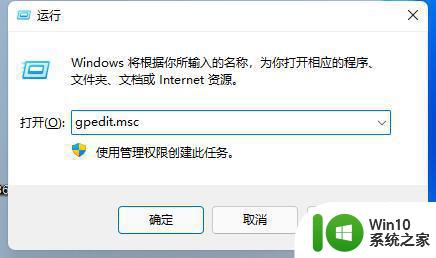
2、打开组策略编辑器,进入“管理模板”再进入“Windows组件”
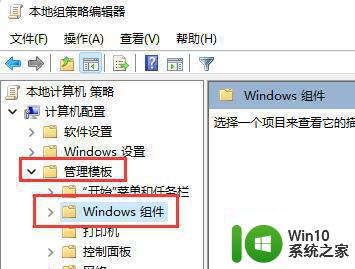
3、接着找到“应用程序兼容性”,双击打开其中的“关闭程序兼容性助理”
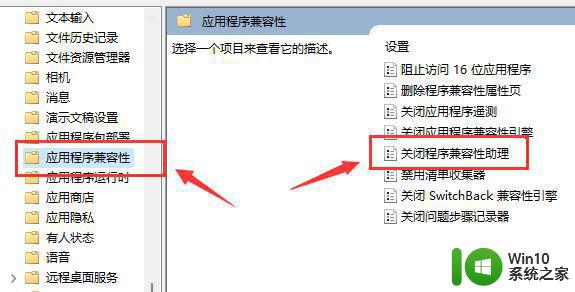
4、打开之后勾选其中的“已启用”,再点击下方“确定”。设置完成后再尝试打开游戏,如果不行的话再尝试下面的操作。
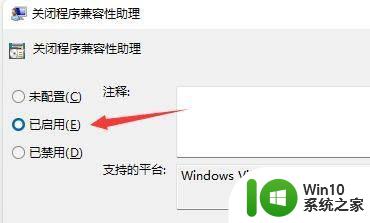
二、显卡驱动。
1、首先右键点击桌面开始菜单打开右键菜单。
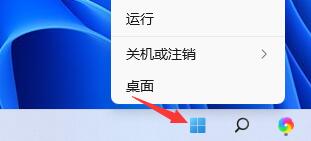
2、然后在上方找到并打开“设备管理器”
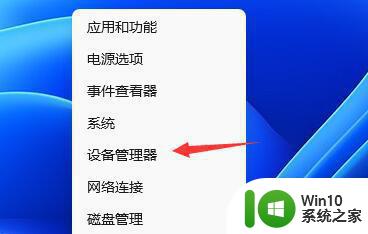
3、接着在其中展开“显示适配器”,右键选中其中的设备,选择“更新驱动程序”

4、最后选择“自动搜索驱动程序”,安装搜索到的驱动程序就可以解决驱动导致的无法初始化图形设备问题了。
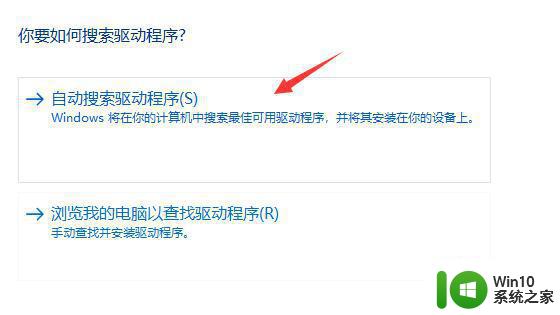
三、重装系统
1、win11系统对于系统的配置要求还是比较高的,所以如果我们经过调试还是无法玩lol的话,可能是设备与win11不兼容导致的。
2、这时候选择重新装回win10系统是一个比较好的选择。
以上就是win11系统玩lol无法初始化图形设备怎么解决的全部内容,还有不懂得用户就可以根据小编的方法来操作吧,希望能够帮助到大家。
win11系统玩lol无法初始化图形设备怎么解决 Win11系统玩LOL黑屏怎么处理相关教程
- win11英雄联盟无法初始化图形设备怎么办 win11英雄联盟无法初始化图形设备解决方法
- win11系统玩lol游戏绿屏如何解决 win11玩lol游戏绿屏问题解决方法
- win11系统打lol老闪退如何修复 win11玩lol闪退怎么回事
- win11打不开lol如何处理 win11系统无法兼容LOL怎么办
- win11打开英雄联盟系统就没声音了 Win11玩lol没声音怎么办
- win11 lol乱码进不去游戏如何解决 win11玩lol乱码打不开怎么办
- win11不能初始化电脑怎么办 win11初始化电脑不成功怎么解决
- windows11打lol Win11玩英雄联盟没声音解决方法
- win11为什么英雄联盟进入游戏黑屏 win11玩LOL黑屏问题的解决方法
- win11打lol帧数低是什么原因 如何优化win11玩lol时的帧数及解决掉帧问题
- win11玩lol无缘无故切回桌面怎么回事 win10玩lol自动切换到桌面怎么办
- windows11系统无法正常启动如何处理 win11系统启动黑屏怎么办
- win11系统启动explorer.exe无响应怎么解决 Win11系统启动时explorer.exe停止工作如何处理
- win11显卡控制面板不见了如何找回 win11显卡控制面板丢失怎么办
- win11安卓子系统更新到1.8.32836.0版本 可以调用gpu独立显卡 Win11安卓子系统1.8.32836.0版本GPU独立显卡支持
- Win11电脑中服务器时间与本地时间不一致如何处理 Win11电脑服务器时间与本地时间不同怎么办
win11系统教程推荐
- 1 win11安卓子系统更新到1.8.32836.0版本 可以调用gpu独立显卡 Win11安卓子系统1.8.32836.0版本GPU独立显卡支持
- 2 Win11电脑中服务器时间与本地时间不一致如何处理 Win11电脑服务器时间与本地时间不同怎么办
- 3 win11系统禁用笔记本自带键盘的有效方法 如何在win11系统下禁用笔记本自带键盘
- 4 升级Win11 22000.588时提示“不满足系统要求”如何解决 Win11 22000.588系统要求不满足怎么办
- 5 预览体验计划win11更新不了如何解决 Win11更新失败怎么办
- 6 Win11系统蓝屏显示你的电脑遇到问题需要重新启动如何解决 Win11系统蓝屏显示如何定位和解决问题
- 7 win11自动修复提示无法修复你的电脑srttrail.txt如何解决 Win11自动修复提示srttrail.txt无法修复解决方法
- 8 开启tpm还是显示不支持win11系统如何解决 如何在不支持Win11系统的设备上开启TPM功能
- 9 华硕笔记本升级win11错误代码0xC1900101或0x80070002的解决方法 华硕笔记本win11升级失败解决方法
- 10 win11玩游戏老是弹出输入法解决方法 Win11玩游戏输入法弹出怎么办